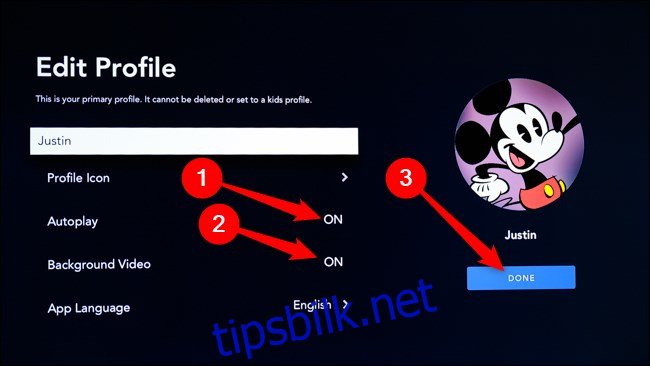På samme måte som Netflix, har Disney+ en funksjon som automatisk starter neste episode når en episode er ferdigspilt. Dette gjør det lett å se flere episoder i strekk. Hvis du foretrekker å ikke ha denne funksjonen, kan du deaktivere automatisk avspilling. Du kan også slå av muligheten for appen til å spille av videoer i bakgrunnen på startskjermen og ellers i appen.
Slik slår du av automatisk avspilling på iPhone, iPad og Android
Når du starter appen, ser det ut til at Disney+ ikke automatisk viser bakgrunnsvideoer på hjemmesiden. Det betyr at den eneste innstillingen du trenger å deaktivere er selve automatisk avspilling.
For å gjøre dette, start «Disney+»-appen på din iPhone, iPad eller Android-enhet, og trykk på profilikonet som du finner nederst i høyre hjørne.
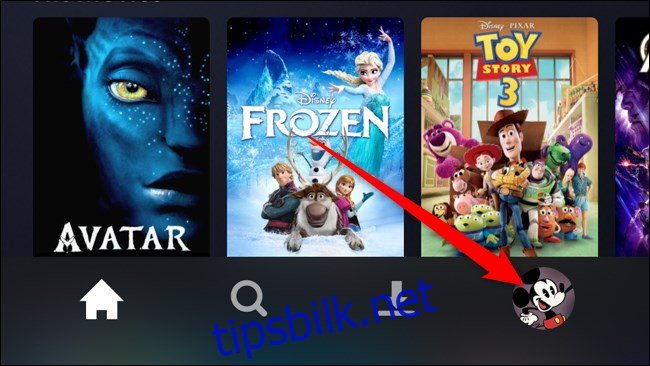
Velg så knappen «Rediger profiler».
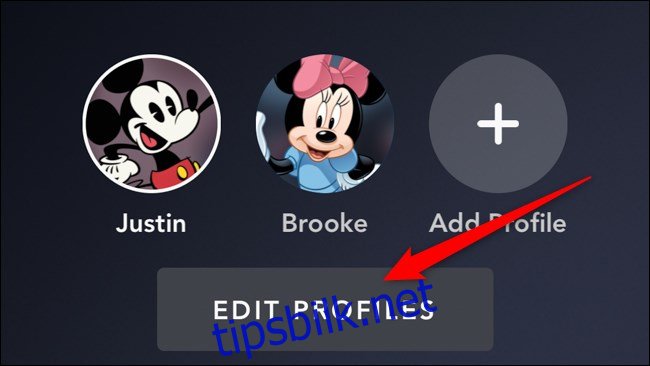
Trykk på profilen der du ønsker å deaktivere automatisk avspilling. Merk at denne innstillingen må deaktiveres manuelt for hver enkelt profil. Det er ikke et felles alternativ for hele kontoen.
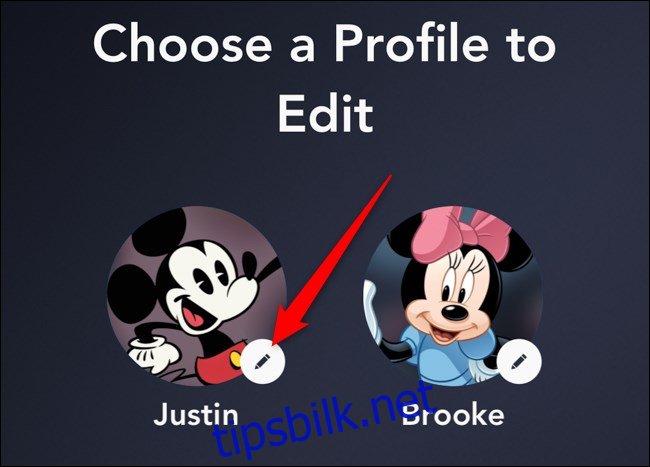
Slå av «Automatisk avspilling» og trykk på «Lagre»-knappen.
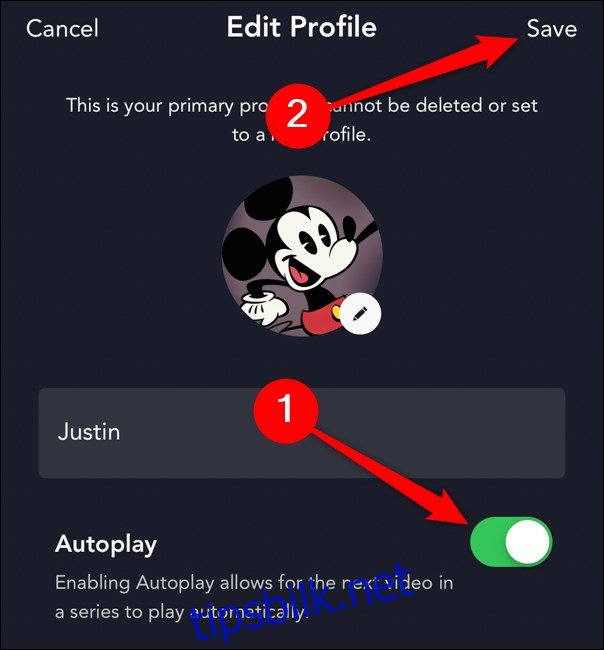
Når denne innstillingen er deaktivert, må du manuelt starte neste video i en serie. Disney+-appen vil ikke lenger automatisk hoppe videre til neste episode.
Slik slår du av automatisk avspilling og bakgrunnsvideo på nett
Dersom du ser Disney+ i en nettleser (Windows, macOS, Linux, osv.), kan du deaktivere både automatisk avspilling og bakgrunnsvideoer ved å følge en fremgangsmåte som ligner på den i mobilappene.
Start med å flytte musepekeren over avatar-ikonet øverst til høyre og klikk på «Rediger profiler»-knappen.
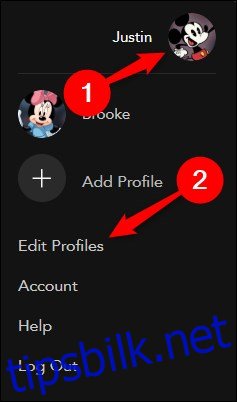
Klikk deretter på profilen du ønsker å tilpasse. Også her må disse innstillingene deaktiveres manuelt for hver profil. Det finnes ikke et samlet alternativ for hele kontoen.
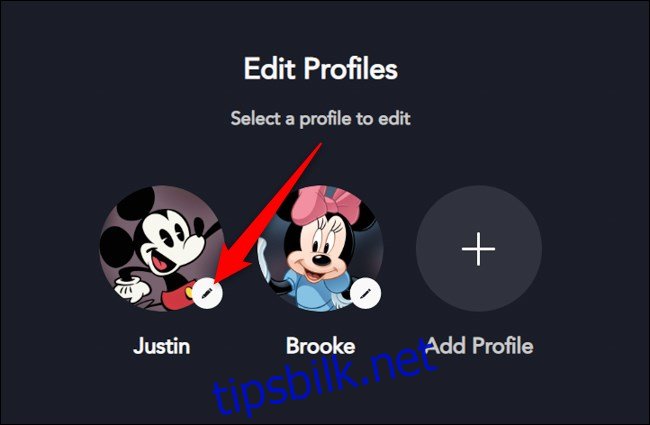
Klikk på bryteren ved siden av «Automatisk avspilling» og «Bakgrunnsvideo» for å deaktivere hvert alternativ, og klikk deretter på «Lagre»-knappen.
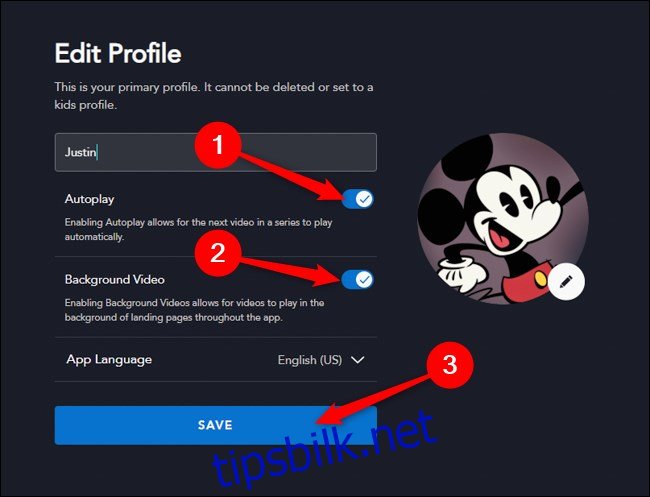
Slik slår du av automatisk avspilling og bakgrunnsvideo på Apple TV, Android TV og smart-TV-er
Alternativet for å slå av automatisk avspilling og bakgrunnsvideoer er også tilgjengelig for de som ser Disney+ på smart-TV-er og set-top-bokser.
Start med å navigere til venstre sidefelt og klikk på avatar-ikonet ditt øverst til venstre.
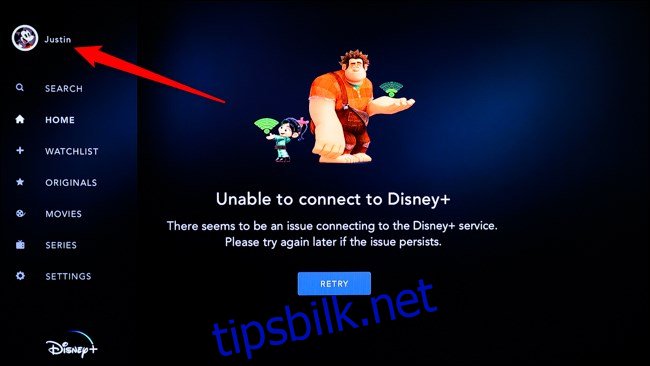
Deretter klikker du på «Rediger profiler»-knappen.
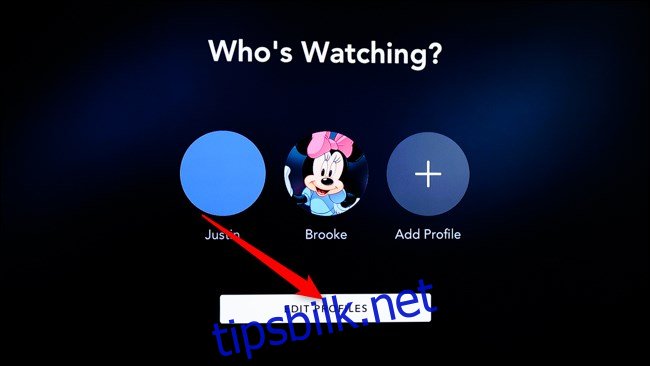
Velg profilen du ønsker å tilpasse. Som med de andre plattformene, må disse innstillingene deaktiveres manuelt for hver profil, og det er ikke mulig å slå de av for hele kontoen på en gang.
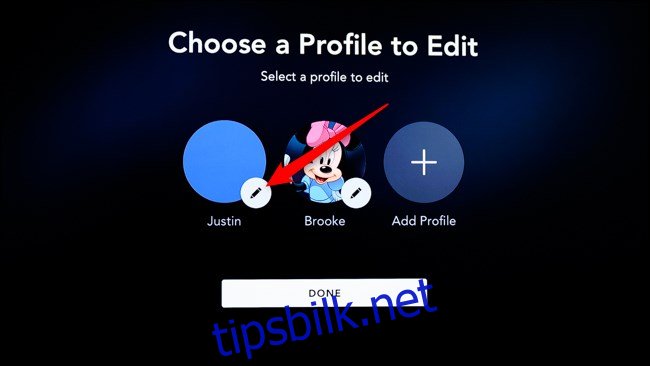
Klikk på alternativene «Automatisk avspilling» og «Bakgrunnsvideo» for å slå dem av. Naviger deretter til «Ferdig»-knappen for å lagre endringene.